Web Companion: что это, нужен ли на компьютере, как удалить при желании. Появление этой программы нередко является неожиданностью для пользователей, не понимающих, откуда она взялась и для чего нужна.
Между тем, установка приложения Web Companion – дело рук самих пользователей, которые любят себе скачивать различные бесплатное ПО и игры. Как правило, Companion устанавливается одновременно с инсталляцией бесплатной программы, например uTorrent, причем честно задается вопрос о согласии пользователя на установку.
Достаточно в этот момент снять галочку с согласия, и никакой установки не произойдет. Но многие не обращают внимания на такие вещи, поэтому впоследствии удивлению нет предела. А иногда к удивлению примешивается легкая паника, поскольку Web Companion начинает заметно влиять на работу компьютера.
Что за приложение Companion
Эта программа является легальной разработкой компании Lavasoft и призвана обеспечить первичную защиту компьютера от заражения вирусами и внедрения вредоносных кодов при посещении зараженных сайтов. Полное название программы — AdAware Web Companion, и, несмотря на способ распространения, она создана с вполне благими целями.
💦 Web Companion
Не нужно путать с FIFA Companion!
Множество сайтов в сети создано с мошенническими целями и занимаются фишингом – выманиваем данных кредитных карт, паролей и т.д. Для этого применяются различного рода инструменты, в том числе Malware приложения. С такими вредными сайтами успешно борются наиболее популярные антивирусы.
Если же на компьютере не установлен антивирус, вполне можно использовать для защиты и приложение Companion by AdAware, которое моментально выявляет вредоносный сайт и блокирует его. С этой точки зрения приложение является полезным и безопасным.

WebCompanion для Виндовс что это
Если на компьютере уже стоит антивирус, Web Companion может конфликтовать с ним, как это обычно и происходит.
Оба антивируса воспринимают друг друга как заражение и начинают лечить или блокировать. В результате возникает системная ошибка, работа может быть частично прекращена, либо могут перестать запускаться отдельные программы.
- не соглашаться на установку WebCompanion;
- удалить это приложение, если оно случайно установлено.
Как удалить с компьютера
- нажать Win ярлык «Пуск»;
- в появившемся меню выбрать Панель управления;
- затем Программы – Удаление программ;
- найти в перечне Companion;
- нажать «Удалить».

как удалить Adware
Как правило, этого бывает достаточно для полного удаления приложения. Аналогично нужно действовать в Windows 10. Желательно также предварительно проверить, не включена ли галочка в Автозагрузке.
Web Companion Lavasoft что это за программа нужна ли она и нужно ли её удалять?
Однако известны случаи, когда вирусы маскируются под легальные программы, поэтому для их удаления требуются дополнительные усилия. В этом случае следует запустить полное сканирование дисков антивирусом, либо скачать и запустить анти-Malware приложение для проверки и очистки компьютера.
Источник: godnyesovety.ru
Что такое Lavasoft Web Companion и почему его следует удалить?

Lavasoft — одна из компаний-разработчиков программного обеспечения, которые заявляют, что предлагают программы для обнаружения шпионского и вредоносного ПО. Lavasoft Web Companion — это программа для Windows, которая предлагает блокировку рекламы, веб-защиту, поисковую систему по умолчанию, домашнюю страницу браузера по умолчанию, антивирусную защиту и т. Д. Однако не всем нравится это программное обеспечение, и если вы также один из тех, кто больше не хочет сохранять приложение на компьютере, это руководство для вас. Здесь мы рассказали, что такое Lavasoft Web Companion и почему вам следует удалить его.
Также стоит упомянуть, что в течение многих лет среди пользователей существует множество противоречий, которые не подходят всем, чтобы на самом деле установить сопутствующее веб-приложение на ПК. Например, подозрительное владение компанией, автоматическая или скрытая установка в системе без намерения пользователя, стандарт кодирования приложений не так хорош для защиты системы вашего устройства, как другие средства обеспечения безопасности программы.
Что такое Lavasoft Web Companion?
Lavasoft Web Companion — это программное обеспечение, связанное с безопасностью, которое работает на Окна ОПЕРАЦИОННЫЕ СИСТЕМЫ. Он был разработан компанией Lavasoft, также известной как Adaware. Итак, это сопутствующее веб-приложение в основном включает в себя несколько приложений, которые поставляются вместе с ним. Хотя компания утверждает, что предотвращает онлайн-рекламу, сканирование на вирусы / вредоносное ПО / рекламное ПО и т. Д.
Тем не менее, вокруг компании Lavasoft существует много споров, и ниже перечислены заинтересованные в конфиденциальности пользователи.
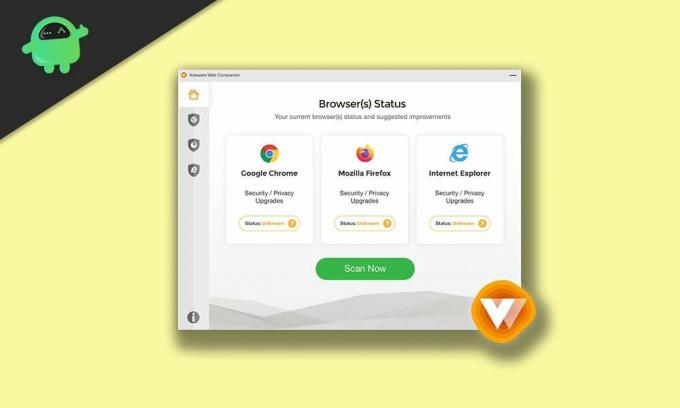
1. Подозрительное владение:
У компании Lavasoft есть головная организация Claranova, основанная в 1999 году. Позже в начале 2011 года компания была приобретена Solaria Fund. Однако позже сообщалось, что фонд Solaria предлагал предпринимателям продавать программное обеспечение с открытым исходным кодом пользователям с предложением поддержки премиум-класса. Кроме того, в некоторых отчетах также упоминается, что Фонд Solaria продавал бесплатную версию программы безопасности Lavasoft еще до покупки компании. Довольно странно!
2. Автоматическая установка без намерения пользователя
Приложение Lavasoft Web Companion буквально поставляется в скрытом формате с некоторыми другими приложениями, которые пользователи в основном загружают и устанавливают на свои компьютеры с Windows. Это означает, что при установке любого другого приложения на ваш компьютер вы можете столкнуться с Lavasoft Web. Сопутствующее приложение установлено без предварительного уведомления, поскольку вы использовали метод установки по умолчанию или экспресс-установки вместо пользовательской монтаж.
Что наиболее важно, большинству пользователей он не так удобен, а также автоматически изменяет домашнюю страницу браузера по умолчанию, а также поисковую систему по умолчанию без какого-либо намерения Пользователь.
3. Кодирование уязвимого программного обеспечения
Программа Lavasoft Web Companion основана на одном из общедоступных SDK Komodia, который является функцией безопасности, но кодирование очень уязвимо. Это означает, что качество кодирования или стандарт недостаточны для предотвращения кибератак.
Lavasoft Web Companion: зачем его удалять?
Поскольку даже после использования приложения Lavasoft Web Companion нет дополнительных преимуществ для безопасности или здоровья ПК, всегда лучше сразу удалить программу. Не только это конкретное приложение, но и другие программы следует удалить, если нет реальных преимуществ.
Кроме того, мы должны также упомянуть, что подозрительная и автоматическая установка или изменение поведения браузера по умолчанию никому не нравится. Итак, есть очевидные причины немедленно удалить эту программу с вашего ПК / ноутбука с Windows.
Как удалить Lavasoft Web Companion?
- Нажмите на Начинать > Тип Панель управления и щелкните по нему в результатах поиска.
- Теперь нажмите на Удалить программу под Программ раздел.
- Здесь вы можете найти Lavasoft Web Companion программа.
- Щелкните правой кнопкой мыши на нем и выберите Удалить.
- Откроется диалоговое окно Web Companion> Включите оба параметра здесь (Восстановить настройки моей домашней страницы в браузере https://concentraweb.com/ru/advices/3387-what-is-lavasoft-web-companion-and-why-you-should-remove-it» target=»_blank»]concentraweb.com[/mask_link]
Как удалить Web Companion
Web Companion это приложение безопасности от Lavasoft. Оно было разработано для продвижения продуктов и услуг Lavasoft путем установки дополнений браузера, таких как Ad-aware Security Search, Ad-aware Ad Block, Ad-aware Web Protection и Ad-aware Smart Shopper в Google Chrome, Mozilla Firefox и Internet Explorer.
Хотя Lavasoft считается надежным поставщиком полезных приложений, для неопытных пользователей есть некоторые побочные эффекты и нежелательные последствия. Эти расширения изменяют поиск в браузере и домашнюю страницу на Bing.com, Yahoo.com или Yandex.ru, в зависимости от вашего местоположения.
Это не самые распространенные поисковые системы, и новые пользователи жалуются на неожиданные модификации браузера. Ad-aware Smart Shopper может отображать рекламу, всплывающие окна и скидочные купоны на торговых сайтах. Плюс, Web Companion часто устанавливается без согласия пользователей путем использования пакетированных установок, о чем и пойдет речь в следующем абзаце. Мы подготовили руководство о том, как удалить Web Companion на разных версиях Windows, удалить остаточные данные и восстановить настройки браузера.
Предупреждение: Иногда Web Companion от Lavasoft можно спутать с вредоносными приложениями, имеющими похожие названия. Однако методы удаления будут очень похожи, поэтому все равно можете следовать этому руководству.

Графический интерфейс веб-компаньона

Модификация браузера Web Companion
Как Web Companion заразил ваш компьютер
Web Companion использует сомнительные методы распространения. Пакетные установки — известный способ установки хайджекеров и рекламного ПО на компьютеры пользователей. Как вы можете видеть на картинке ниже, Web Companion предлагается во время установки программы, загруженной с ненадежного веб-сайта. Единственный способ избежать нежелательного заражения — быть внимательным при установке стороннего ПО на свой компьютер.

Скачать утилиту для удаления Web Companion для Windows

Чтобы удалить Web Companion из Windows полностью , мы рекомендуем вам использовать SpyHunter 5 от EnigmaSoft Limited. Он обнаруживает и удаляет все файлы, папки, ключи реестра Web Companion и несколько миллионов другого рекламного ПО, хайджекеров и панелей инструментов. Пробная версия SpyHunter 5 предлагает сканирование на вирусы и одноразовое удаление БЕСПЛАТНО.
Альтернативный инструмент для удаления
Чтобы полностью удалить Web Companion из Windows, мы рекомендуем вам использовать Norton Antivirus от Symantec. Он обнаруживает и удаляет все файлы, папки и ключи реестра Web Companion и несколько миллионов других рекламных программ, угонщиков, панелей инструментов.
Удалите Web Companion вручную бесплатно
Ниже приведено пошаговое руководство по полному удалению Web Companion с вашего компьютера. Все способы работают в 99% случаях и проверялись на последних версиях Web Companion на операционных системах с последними обновлениями и версиями браузеров.
Примечание. Web Companion может быть установлен в виде расширения Google Chrome как Администратор (вы можете увидеть Установлено корпоративной политикой надпись рядом с ним), что не позволит его удалить. Поэтому перед началом процесса удаления выполните следующие действия:
- Запустите Командная строка нажав Start меню и введя командная строка (или просто найдите «командная строка» в поле поиска Windows 10). Щелкните правой кнопкой мыши на Командная строка и выберите Запуск от имени администратора.


Удалите Web Companion из Панели управления
Чтобы начать удаление Web Companion, вы должны удалить его с помощью Панели управления. Как правило, программа должна удалиться без проблем, однако мы рекомендуем использовать IObit Uninstaller для очистки остаточных файлов после удаления. Вот инструкции для Windows XP, Windows 7 и Windows 8.
Удалите Web Companion из Windows XP:
- Нажмите на Start кнопку.
- Выберите Панель управления.
- Нажмите Установка и удаление программ.
- Арендовать Web Companion.
- Нажмите Удалить.
Удалите Web Companion из Windows 7:
- Нажмите Start кнопку.
- Затем перейдите в Панель управления.
- Нажмите Удаление программы.
- Арендовать Web Companion и нажмите Удалить.
Удалите Web Companion из Windows 8:
- Наведите указатель мыши на правый нижний угол, чтобы увидеть Меню.
- Нажмите Найти.
- После этого нажмите Apps.
- Затем Панель управления.
- Нажмите Удаление программы под Программы.
- Арендовать Web Companion, нажмите Удалить.
Удалите Web Companion из Windows 10:
Есть 2 способа удаления Web Companion из Windows 10
Первый способ
- Нажмите на Start кнопку.
- В открывшемся меню выберите Настройки.
- Нажмите на Система опцию.
- Нажмите Приложения и возможности и найдите Web Companion в списке.
- Нажмите на нее, а затем нажмите на Удалить рядом с ней.
Второй способ (классический)
- Щелкните правой кнопкой мыши по значку Start кнопку.
- В открывшемся меню выберите Программы и компоненты.
- Найдите Web Companion в списке.
- Нажмите на нее, а затем нажмите на Удалить кнопку выше.
Что если не удается удалить Web Companion
В некоторых случаях Web Companion не удаляется и выдает сообщение, что «У вас недостаточно прав для удаления Web Companion. Обратитесь к системному администратору» при попытке удалить его из Панели управления, или вы можете получить ошибку «Доступ запрещен» при удалении папки и файлов Web Companion. Это происходит потому, что какой-то процесс или служба не позволяет вам это сделать. В этом случае я рекомендую вам использовать SpyHunter 5 or Malwarebytes или удалите Web Companion в безопасном режиме. Для загрузки в безопасном режиме выполните следующие действия:
- Перезагрузите компьютер.
- Во время загрузки нажмите кнопку F8.
- Это действие откроет Дополнительные параметры загрузки меню.
- Выберите Безопасный режим и дождитесь загрузки Windows.
- Перейдите на Панель управления >Удаление программ и удалите Web Companion
Удалите дополнение Web Companion из ваших браузеров
Удаление Web Companion из Панели управления часто не приносит желаемого эффекта. Это расширение для браузера, которое все еще может быть активным в Google Chrome и Mozilla Firefox. Ниже приведены инструкции по удалению расширения Web Companion из ваших браузеров вручную.
Google Chrome:
- Запустите браузер Google Chrome.
- В адресном поле введите (или скопируйте-вставьте) chrome://extensions .
- Арендовать Web Companion расширение.
- Нажмите Значок корзины , чтобы удалить его.
Mozilla Firefox:
- Запустите браузер Mozilla Firefox.
- В адресном поле введите (или скопируйте-вставьте) about:addons .
- Выберите Web Companion расширение.
- Нажмите Отключить или удалить кнопку.
Internet Explorer (9, 10, 11):
Примечание. В последней версии Internet Explorer нет функции удаления расширений из браузера. Чтобы удалить Web Companion из Internet Explorer, выполните инструкции по удалению программы из Панели управления. Чтобы отключить Web Companion, выполните следующие действия:
- Откройте Internet Explorer.
- Щелкните на значок шестеренки / звездочки в правом верхнем углу.
- В открывшемся меню Настроить надстройки.
- Выберите Панели инструментов и расширения.
- Нажмите ОтключитьWeb Companion.
Браузер Opera:
Как правило, Web Companion не устанавливается в браузере Opera, однако вы всегда можете проверить на всякий случай. Сделайте следующее:
- Запустите браузер Opera.
- Перейдите на Tools >Расширения >Управление расширениями.
- Арендовать Web Companion расширение.
- Нажмите Удалить кнопку.
Сбросьте настройки браузеров (домашняя страница, поиск по умолчанию)
Ниже приведены инструкции по сбросу домашней страницы браузера, новой вкладки и поисковой системы до значений по умолчанию.
Google Chrome:
- Запустите браузер Google Chrome.
- В адресном поле введите (или скопируйте-вставьте) chrome://settings .
- Прокрутите вниз и найдите Дополнительные ссылку.
- Нажмите на нее и снова прокрутите вниз.
- Нажмите Восстановите настроек по умолчанию кнопку и нажмите Сброс , чтобы подтвердить действие.
Mozilla Firefox:
- Запустите браузер Mozilla Firefox.
- В адресном поле введите (или скопируйте-вставьте) about:support .
- Нажмите Сбросить Firefox… кнопку.
- Нажмите Сбросить Firefox , чтобы подтвердить действие.
Internet Explorer (9, 10, 11):
- Запустите Internet Explorer.
- Щелкните на значок шестеренки / звездочки в правом верхнем углу.
- В открывшемся меню выберите Свойства браузера.
- Нажмите Передовые меню.
- Нажмите Сброс кнопку.
- Выберите Удалить личные настройки и нажмите Сброс.
Браузер Opera:
- Закройте Opera и откройте командную строку из меню «Пуск».
- Введите следующую команду del %AppData%OperaOperaoperaprefs.ini
- Запустите Opera.
Удалите следующие файлы и папки
Файлы Web Companion:
Installer.exe
AASearchCompanion.exe
WebCompanion.exe
WebCompanionExtensionIE.dll
WebCompanionInstaller.exe
WebCompanionWebUI.exe
Interop.LavasoftTcpServiceLib.dll
Interop.IWshRuntimeLibrary.dll
Interop.SHDocVw.dll
Interop.Shell32.dll
Lavasoft.SearchProtect.Repositories.dll
Lavasoft.CSharp.Utilities.dll
Lavasoft.PUP.Management.dll
Lavasoft.SearchProtect.Business.dll
Lavasoft.adblocker.dll
Lavasoft.SearchProtect.WinService.exe
Lavasoft.SysInfo.dll
Lavasoft.SearchProtect.Service.Logger.dll
Lavasoft.Utils.SqlLite.dll
ICSharpCode.SharpZipLib.dll
Lavasoft.Automation.dll
Lavasoft.SearchProtect.WcfService.dll
Lavasoft.AdAware.dll
log4net.dll
Lavasoft.Utils.dll
Lavasoft.IEController.dllПапки Web Companion:
C:Program FilesLavasoftWeb Companion
Ключи реестра Web Companion:
HKEY_CURRENT_USERSoftwareMicrosoftWindowsCurrentVersionRun «Web Companion» «C:Program FilesLavasoftWeb CompanionApplicationWebCompanion.exe —minimize»
HKEY_CURRENT_USERSoftwareMicrosoftWindowsCurrentVersionRun «Ad-Aware Search Companion» «C:Program FilesLavasoftWeb CompanionApplicationAASearchCompanion.exe»
HKEY_LOCAL_MACHINESoftwareMicrosoftWindowsCurrentVersionRun «Web Companion» «C:Program FilesLavasoftWeb CompanionApplicationWebCompanion.exe —minimize»Альтернативный способ удаления рекламного расширения Web Companion

Для безопасного и эффективного удаления расширений браузера используйте утилиту avast! Browser Cleanup утилиту. Запустите ее с правами администратора и удалите все расширения с плохим рейтингом, включая Web Companion. Вы также можете сбросить настройки вашего браузера для каждого из ваших браузеров: Internet Explorer, Google Chrome, Mozilla Firefox.
Похожие страницы:
- Тэги
- удалить lavasoft
- удалить Web Companion
- деинсталлировать Web Companion
Источник: www.bugsfighter.com